Weiter geht´s ein meinem Blog mit den Info´s über mein Projekt:
Virtueller Flipper (VPIN) in einem alten Flipper Gehäuse im Eigenbau
Wie in den vorherigen Blogbeiträgen „Wieso, weshalb, warum“, „Lösungsmöglichkeiten und Arbeiten am Gehäuse“ und „Planen, fräßen, schleifen, lackieren usw“ und „Flipper Gehäuse, Folien, Zusammenbau, Konfiguration usw“ berichtet stand ich nun vor der Zielgeraden, also der Fertigstellung des Flipper-Gerätes und somit der letzte Teil inklusive eines kleinen Videos am Ende.
21.01 – 06.02.2016:
Die Backbox
Bei der Backbox ging es jetzt nur noch um die Front, also das sogenannte Backglass… in meinem Fall eher das ‚Backwood‘ :-). Nach dem alles lackiert war habe ich bezüglich Halterung des 27″ Led zur Fixierung 2 Holzstücke genommen und diese dann mit einem feinen Lochblech (welches oben im Holz eben eingelassen ist) und Moosgummi unter Spannung gebracht. Die Lautsprecher angeschraubt, Kabel gekürzt und fertig war das Back-Wood.
Nach dem die komplette Backbox dann aufgeschraubt war konnte ich auch den DMD-Monitor anbringen und zum Schluss dann erwähnte Holzblende anbringen.

Backbox DMD 
Back-(Glass)Holz hinten / Back-(glass)wood back 
Back-(Glass)Holz vorne / Back-(glass)wood front 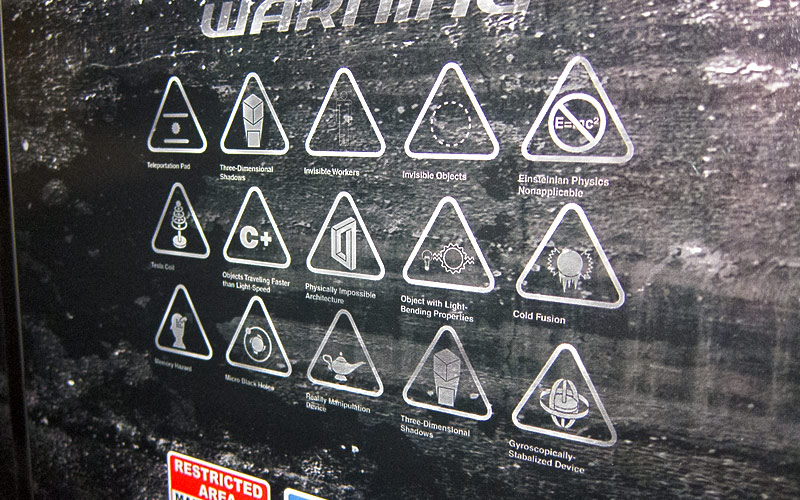
Spaß auf der Revisionstüre / Funstuff @ Inspection door 
Projekt VPIN (Virtueller Flipper) im Eigenbau / Status report Project VPIN Self-made Virtual Pinnball 
Virtueller Flipper Rückseite / Virtual Pinball Back
Gehäuse
Im Gehäuse hab ich 2 Kaltlichtkathoden angebracht die man einschalten kann und die „Innereien“ schön zu beleuchten… was mir auch schon sehr bei Korrekturen im Gehäuse weiter geholfen hat.
Den Abstand zwischen Blende und Playfield-Monitor habe ich durch je einen Aufkleber überdeckt (damit man nicht nach innen sieht) und am Playfield-Monitor am Gehäuse je eine kleine schwarze Kunststoffleiste angeklebt welche bis hoch zur Glasscheibe geht.
Elektronik
Nach dem mir dann das (Eh-Da & billig-)12V-Netzteil abgeraucht ist und ich beim Messen auch noch mein Multimeter durch ein „Kurzen“ geschrotet habe, war ich noch mal bei Amazon shoppen (Industrie Netzteil – siehe Bauteile).
Computer
Nach dem die Arbeiten an dem Gehäuse soweit fertig waren und das ganze konfiguriert ging es mit dem Einbau der PC´s in das Cabinet los. Und nach dem ganzen verkabeln der Monitore, Ventilatoren etc. war das ganz auch schon wieder erledigt. Die Verbindung zum Internet (zwecks Steam) hab ich mit einem USB W-Lan Stick hergestellt.

Flipper Elektronik / Pinball electronics 
Flipper Innen (Blick durch Kassentüre) / Pinball inside (via Coin door) 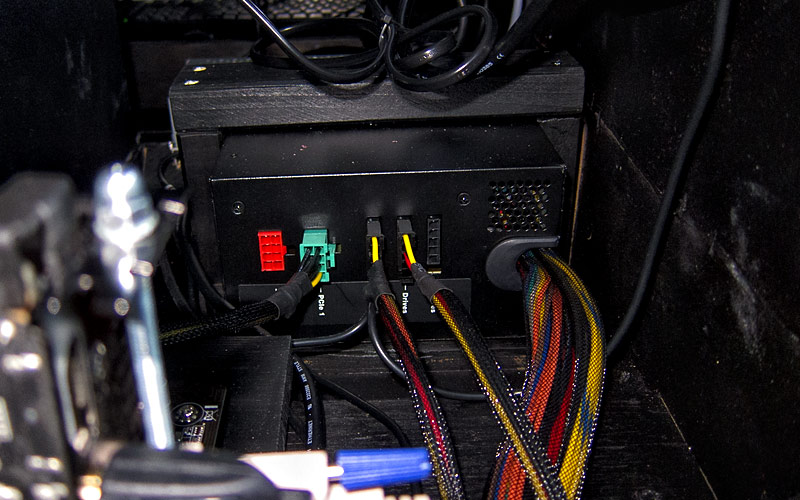
Netzteil im Flipper / Power supply in pinball 
Belüftung des Netzteils (unten) / Cooling of power supply (bottom) 
Volume Regler unten / Volume control at bottom 
Stromanschluss unten / Power connection (bottom)
Software
Nach den ganzen üblichen Einstellungen (Verhalten der Bildschirme, Texte, Pfad & Startparamenter von Pinball FX2 in Steam, Übersteuerung des DMD´s im Spiel durch Pinball FX2 usw.) ging es an das „Customizing“ also die eigenen Anpassungen.
PinballX
Als erstes hab ich unter „…\PinballX\Databases\Pinball FX2\“ die „Pinball FX2.xml“ angepasst und meine entsprechenden Tische eingetragen.
Des Weiteren unter „…\PinballX\Media\“ noch folgendes angepasst
- Font » eine eigene Schrift abgelegt (übersteuert die Tahoma)
- Loading Images & Startup Images » ein Full-HD PNG mit meinem Dietle-VPIN Logo
- Navigation Sounds » diese hab ich in der Lautstärke um 40% leiser gemacht und das „launch.wav“ neu gemacht
- Startup Sounds » mir das Pinball Wizard von Pink Cream 69 platziert
Und da immer zuerst ein Video genommen wird, wenn keins da ist dann das Image (also Videos falls vorhanden ansonsten Bild) unter „…\PinballX\Media\Pinball FX2\“ die „optischen“ Änderungen gemacht
- Backglass Images
- Backglass Videos
- DMD Images
- DMD Videos
- Table Images
- Table Videos
Das Ganze sieht dann so aus:
Ich werde demnächst selbst noch ein paar Videos machen… aber wer die auch gerne hätte einfach mal suchen (z.B. so: Pinball FX2 Backglass Video oder hier gibts z.B. die Playtable- und DMD-Videos bzw. Backglass-Images).
Im Anschluss hab ich dann noch den Ton aus den Playtable-Videos entfernt… das coole ist dann (siehe auch mein Video) dass sich bei der Flipper-Auswahl (in PinballX) auf dem Backglass, DMD und Spielfeld was bewegt und dazu gute Musik kommt!
Hier noch ein kleines Video bezüglich: Bedienung des virtuellen Flipper durch PinballX & Pinball FX2 durch die Flipperknöpfe:
Fertig ist Part #1.
Zur kompletten Dokumentation:
Grüße
Ralf Dietle






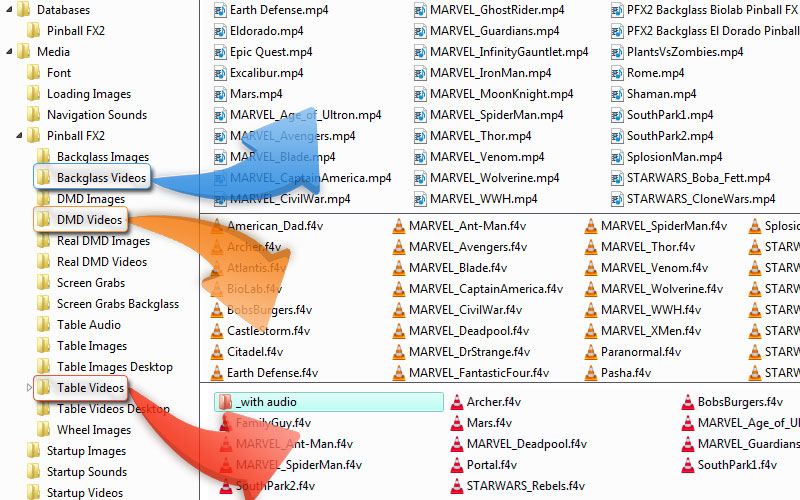


Leave a Reply
You must be logged in to post a comment.